![]() Mit Secure-PDF hat das Unternehmen ASCOMP Software GmbH aus Leonberg eine brandneue Sicherheitstoolbox für PDF-Dokumente veröffentlicht, die wir hier ausführlich vorstellen und 10 mal verlosen. Das Windows-Programm stellt eine günstige Möglichkeit dar, PDFs durch Verschlüsselung und digitale Signierung sicherer zu machen. Auch Wasserzeichen lassen sich hinzufügen. Merkmale, die ansonsten nur höherpreisigen PDF-Programmen vorbehalten und hier für einen kleinen Betrag zu haben sind.
Mit Secure-PDF hat das Unternehmen ASCOMP Software GmbH aus Leonberg eine brandneue Sicherheitstoolbox für PDF-Dokumente veröffentlicht, die wir hier ausführlich vorstellen und 10 mal verlosen. Das Windows-Programm stellt eine günstige Möglichkeit dar, PDFs durch Verschlüsselung und digitale Signierung sicherer zu machen. Auch Wasserzeichen lassen sich hinzufügen. Merkmale, die ansonsten nur höherpreisigen PDF-Programmen vorbehalten und hier für einen kleinen Betrag zu haben sind.
Secure-PDF von ASCOMP für sichere PDF-Dokumente!
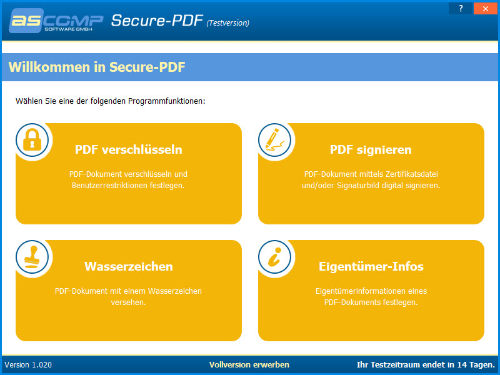
Das von dem amerikanischen Unternehmen Adobe entwickelte PDF-Format ist äußerst flexibel und gibt Inhalte genauso wieder, wie es der Ersteller vorgesehen hat. Das ist gerade für grafisch aufbereitete Dokumente ein großer Vorteil. PDFs begegnen jedem Anwender tagtäglich und sie können mit diversen Applikationen völlig kostenfrei geöffnet und gelesen werden.
Wer selbst PDFs verschlüsseln oder signieren will, kann entsprechend die Software Adobe Acrobat dafür verwenden, was jedoch mit erheblichen Kosten und einem Abonnement verbunden ist. Wie bei allen Adobe-Programmen, geht es nicht ohne Abo und das kostet für Acrobat Standard DC mit Stand Januar 2020 schon 15,46 € pro Monat. Außerdem ist hier der Abschluss eines Jahres-Abos erforderlich. Für Acrobat Pro DC sind bereits 17,84 € pro Monat, bei einem notwendigen Jahresabo fällig.
Es gibt diverse Alternativen zu den Adobe-Versionen, die mit und ohne Abo zu haben sind. Aber auch diese Varianten sind in der Regel mit höheren Kosten verbunden. Eine äußerst unbefriedigende Situation für viele Anwender, nicht nur im Hobby-Segment.
In diese Bresche springt die deutsche Firma ASCOMP mit ihrer völlig neuen Applikation Secure-PDF. Es gibt kein Abo und mit 19,90 Euro ist die PDF-Software preislich besonders attraktiv, zumal hier auch einiges geboten wird, was sonst nur in den teueren Programmen zu finden ist.
Kernmerkmale von ASCOMP Secure-PDF
- PDF verschlüsseln und Benutzerrestriktionen festlegen
- PDF signieren mit Zertifikatsdatei und Signaturbild
- PDF mit einem Wasserzeichen versehen
- PDF mit Eigentümerinfos versehen
Die Installation ist sehr einfach und in wenigen Schritten mit Akzeptieren der Lizenzbedingungen und Angabe des Installationsortes durchgeführt. Bei der Installation wird automatisch ein Ordner im Startmenü und eine Desktop-Verknüpfung erstellt. Diese Features lassen sich aber auch deaktivieren.
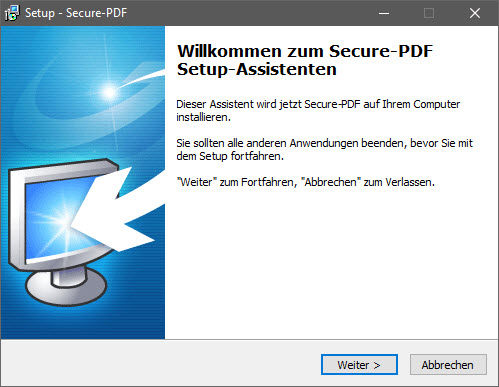
Der PDF-Editor von ASCOMP enthält wichtige Funktionen für sichere PDF-Dokumente. So können PDFs verschlüsselt und digital signiert werden und Wasserzeichen lassen sich hinzufügen. Die Verschlüsselung funktioniert sowohl für eigene, als auch für fremde Dokumente und ist mit einer Schlüsselstärke von 256 Bit (AES) besonders sicher. Dem verschlüsselten Dokument wird mit Secure-PDF einfach ein Passwort hinzugefügt. Nur wer im Besitz dieses Passwortes ist, kann anschließend das Dokument öffnen bzw. einsehen.
Ein ganz wichtiges Feature ist die digitale Signierung, welche Secure-PDF ebenfalls zur Verfügung stellt. So können sich die Empfänger der PDF-Dokumente immer darauf verlassen, das originale und nicht nachträglich manipulierte Dokument zu öffnen. Auch hier wird absolute Sicherheit mit einem PKCS#12-Zertifikat für die digitale Unterschrift gewährleistet, die dem Dokument auf einfache Weise zugewiesen wird. Ein weiteres Sicherheitsmerkmal ist die Möglichkeit, eine Signatur in Bildform für die Unterschrift zu verwenden.
PDF verschlüsseln
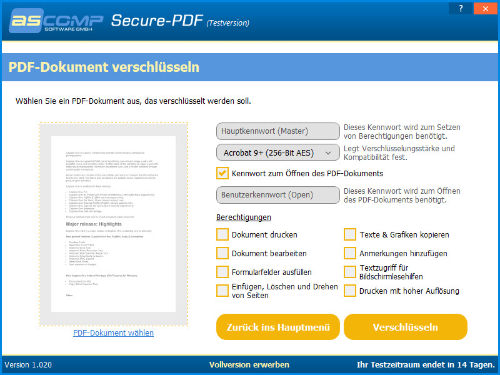
Der Umgang mit Secure-PDF ist denkbar einfach. Im Startfenster wird einfach eine der vier Programmfunktionen mit einem Mausklick ausgewählt. Um ein PDF zu verschlüsseln, kann auf der linken Seite zunächst das gewünschte Dokument mit einem Klick auf "PDF-Dokument wählen" geladen werden. Im rechten Bereich oben, wird dann ein Passwort vergeben, welches für das Setzen von Berechtigungen gilt.
Darunter kann die Verschlüsselungsstärke angegeben werden. Soll die Kompatibilität noch für ganz alte Versionen von Acrobat gewährleistet sein, könnte hier Acrobat 6+ (128-Bit RC4) oder Acrobat 7+ (128-Bit AES) gewählt werden. Standardmäßig ist Acrobat 9+ (256-Bit AES) vorgegeben, was sich noch erweitern lässt auf Acrobat X+ (256-Bit AES). Nun kann noch ein Kennwort zum Öffnen des PDFs vergeben werden. Soll kein Passwort zum Öffnen verwendet werden, kann entsprechend das Häkchen entfernt werden.
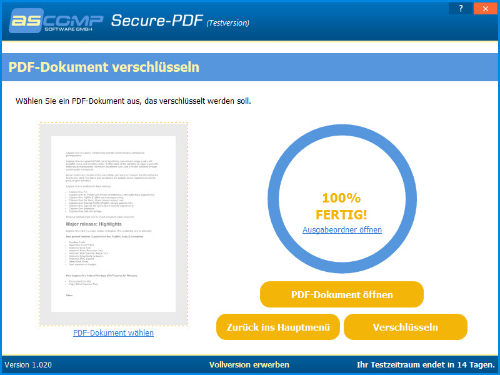
Nun können acht verschiedene Berechtigungen abgehakt werden. Nur was hier aktiviert wird, ist dem Empfänger des Dokuments erlaubt. So könnte man z.B. nur das Drucken, Ausfüllen von Formularen, den Textzugriff für Bildschirmlesehilfen usw. gestatten. Nun reicht ein Klick auf die Schaltfläche "Verschlüsseln" und das Dokument kann wie gewünscht gespeichert und weitergegeben werden. Alternativ kann auch zurück ins Hauptmenü gesprungen werden. Nach dem Verschlüsseln kann das Dokument von hier aus auch geöffnet bzw. der Ausgabeordner geöffnet werden.
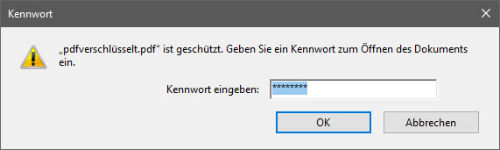
Natürlich wird nach dem Verschlüsseln jetzt ein Passwort verlangt, sofern dies in Secure-PDF so definiert wurde.
PDF-Dokument signieren
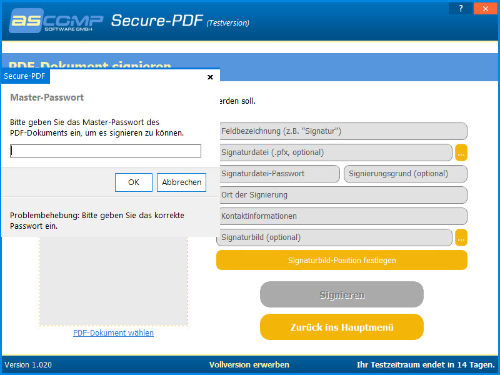
Ähnlich einfach funktioniert die Signatur für ein PDF. Mit Klick auf den entsprechenden Bereich im Startfenster, öffnet sich das Fenster für die Signatur. Jetzt kann ein PDF-Dokument auf die gleiche Weise wie schon beim Verschlüsseln geöffnet werden. Wird ein bereits verschlüsseltes PDF gewählt, erscheint die Abfrage des Master-Passwortes.
Aufgrund der Vorlagen in den Eingabefeldern sieht man immer sofort, was eingetragen werden soll bzw. kann. Ganz oben kann eine eigene Signatur eingetragen werden. Ebenso lässt sich darunter eine Signaturdatei laden. Ein Passwort für die Signaturdatei sowie ein Grund für die Signatur, der Ort der Signierung, Kontaktinformationen und optional ein Signaturbild kann angegeben werden. Für das Bild kann außerdem noch die Position bestimmt werden. Wird die entsprechende Schaltfläche geklickt, öffnet sich das PDF in Secure-PDF. Hier kann dann das Signaturbild beliebig verschoben werden. Auch kann bestimmt werden, auf welchen Seiten das Bild eingefügt werden soll. Somit ist alles vorhanden, was man so braucht.
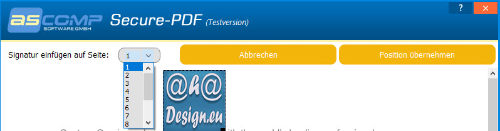
Wasserzeichen für PDF-Dokument
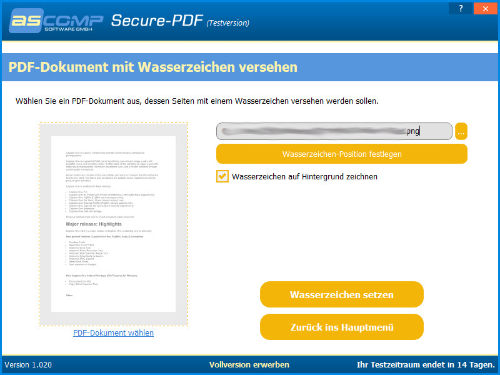
Noch einfacher ist es, ein Wasserzeichen einzubringen. Dazu wird wieder das PDF auf übliche Weise gewählt. Nun kann ein Bild für das Wasserzeichen geladen, die Position festgelegt und das Wasserzeichen bei Bedarf auf den Hintergrund gezeichnet werden.
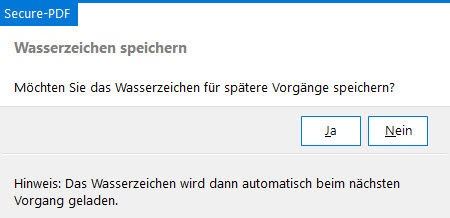
Mit Klick auf die Schaltfläche "Wasserzeichen setzen", erscheint ein Abfragedialog, bei dem sich das Wasserzeichen für spätere Vorgänge speichern lässt. Entscheidet man sich für die Speicherung, wird das Wasserzeichen beim nächsten Vorgang automatisch geladen.
Eigentümerinformationen für PDF-Dokument
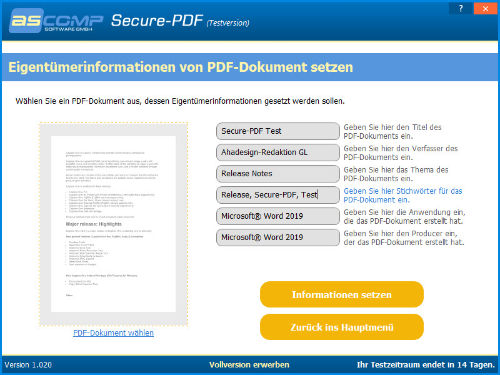
Natürlich wird auch hier wieder das PDF-Dokument wie gewohnt geladen. Dann wird man auf der rechten Seite durch die blaue Markierung dazu aufgefordert, entsprechende Daten wie Titel, Verfasser, Thema, Stichwörter, Erstelleranwendung und Ersteller einzugeben. Einige der Daten sind bereits je nach verwendetem Dokument vorgegeben.
Empfehlung für ASCOMP Secure-PDF
 Vorkenntnisse sind beim Einsatz von Secure-PDF von ASCOMP für den Umgang mit PDF-Dokumenten nicht nötig. Trotzdem kann bei Bedarf über das kleine Fragezeichen oben in der Fensterleiste ein PDF mit ausführlichen und hilfreichen Informationen geöffnet werden.
Vorkenntnisse sind beim Einsatz von Secure-PDF von ASCOMP für den Umgang mit PDF-Dokumenten nicht nötig. Trotzdem kann bei Bedarf über das kleine Fragezeichen oben in der Fensterleiste ein PDF mit ausführlichen und hilfreichen Informationen geöffnet werden.
So gibt es keinerlei Hürden für jegliche Anwender, um beispielsweise auch Wasserzeichen oder Eigentümerinformationen in ein PDF-Dokument einzubringen.
Damit ist Secure-PDF von ASCOMP eine überzeugende und intuitiv anwendbare Sicherheits-Toolbox mit allen wichtigen Funktionen für PDF-Dokumente zum sehr attraktiven Preis.
Preise und Verfügbarkeit von ASCOMP Secure-PDF
Die Professional Edition des PDF-Editors steht direkt auf der Produktseite zu Secure-PDF bei Ascomp zum Kauf bereit und kostet einmalig 19,90 Euro für Privatanwender. Eine Firmenlizenz wird für 39,90 Euro vertrieben. Mit dem Erwerb von Secure-PDF bekommt man 2 Jahre lang kostenlose Updates und technischen Kundenservice. Außerdem kann dort eine kostenlose Testversion heruntergeladen werden. Diese läuft für 14 Tage ohne Einschränkungen, um den Leistungsumfang der Software ausführlich testen zu können.
Derzeit wird Secure-PDF nur in deutscher Sprache angeboten. Das PDF-Programm läuft unter Windows ab Version 7 und bis zum aktuellen Windows 10 auf Systemen mit 32 Bit sowie 64 Bit.
Verlosung von ASCOMP Secure-PDF

Brandneu und bereits hier in Verlosung, kann Secure-PDF von ASCOMP für Privatanwender zehn mal gewonnen werden. Teilnehmen kann jede und jeder, die/der volljährig ist und eine gültige E-Mail-Adresse angibt. Die E-Mail-Adresse wird ausschließlich für die Zusendung des Gewinns und sonst für keinerlei Zwecke verwendet. Bei uns gibt es keine Werbung und es werden auch keine Statistiken angelegt. Entsprechend werden die Adressen auch sofort nach Beendigung der Verlosung unwiederbringlich gelöscht.
Alles weitere kann dem hier unterhalb verlinkten Teilnahmeformular entnommen werden. Wie dort ersichtlich ist, werden wir auch in diesem Jahr, die wohl ehrlichsten und fairsten Gewinnspiele zusammen mit unseren Partnern weltweit veranstalten. Wer das Weitersagen möchte, würde uns etwas zurückgeben und eine große Freude bereiten.
Bitte ausschließlich das hier genannte spezielle Formular zur Verlosung verwenden. Über das normale Kontaktformular ist eine Teilnahme aus organisatorischen Gründen nicht möglich.
Teilnahmeformular zur Verlosung hier öffnen
Die Verlosung startet ab Montag, den 13. Januar 2020, also sofort und läuft bis einschließlich Montag, den 20. Januar 2020. Wir freuen uns wieder auf zahlreiche Teilnahmen und wünschen allen viel Glück.
Die Verlosung ist nun beendet!!!
Vielen Dank an alle Teilnehmer fürs Mitmachen. Die Gewinner wurden benachrichtigt und haben ihre Lizenz erhalten.





